تسعي مايكروسوفت لتمكين المستخدمين من التحكم في الهاتف الذكى بشكل كامل من خلال تطبيق "Your Phone" بنظام التشغيل ويندوز 10 بهدف أن يمكن للمستخدم متابعة الهاتف و مطالعة الإشعارات والرسائل و إجراء وإستقبال المكالمات وإستعراض الصور أثناء العمل علي جهاز الكمبيوتر، و من خلال التحديثات الأخيرة زاد إهتمام مايكروسوفت بالتطبيق كثيراً وتم إضافة عديد المميزات الرائعة مثل إمكانية تشغيل تطبيقات الاندرويد علي الكمبيوتر من خلال الهاتف والتحكم بها بشكل كامل وكأنك تستخدم هاتفك، ومن خلال مقال اليوم سنوضح أيضاً أحد المميزات الرائعة بتطبيق "Your Phone" والتي ستُمكنك من نسخ الملفات بين الكمبيوتر والهاتف بخطوات بسيطة جداً.
أولاً يجب الإشارة إلي أن إمكانية نقل الملفات من خلال تطبيق "Your Phone" تعمل من خلال خاصية "Phone Screen" داخل التطبيق والتي تقوم بعمل بث أو "Casting" لشاشة الهاتف علي التطبيق مباشرةً وهي نفس الفكرة التي يستخدمها التطبيق لعرض وتشغيل تطبيقات وألعاب أندرويد المُثبتة علي الهاتف.
لكن يجب الإشارة إلي أن تلك الخاصية لا تعمل علي جميع الهواتف بالوقت الحالي، حيث تدعم فقط بعض هواتف أندرويد من إنتاج شركة سامسونج بشكل حصرى بالوقت الحالي مع تأكيد مايكروسوفت أنه سيتم تفعيل الخاصية لهواتف باقى الشركات في الفترة القادمة، بالتالي لن تستطيع نقل جميع أنواع الملفات بين الهاتف والكمبيوتر في حال لم تكن تمتلك هاتف سامسونج يدعمه التطبيق، لكن مازال يُمكنك نقل الصور من الهاتف للكمبيوتر وهو ما سنوضحه أيضاً بالمقال.
نسخ جميع الملفات من الهاتف للكمبيوتر والعكس (هواتف سامسونج فقط)
كما أشرنا بالفقرات السابقة، يجب أولاً ربط الهاتف بالكمبيوتر وتشغيل خاصية "Phone Screen" حتي تتمكن من إستخدام تلك الخاصية في حال كنت تمتلك هاتف مدعوم من هواتف سامسونج، ويُمكنك مطالعة هذا المقال لمعرفة خطوات ربط الهاتف بالتطبيق وتشغيل الخاصية ثم يُمكنك متابعة الخطوات التالية، ولاحظ أنه حتي تستطيع إستخدام الخاصية يجب توصيل الهاتف والكمبيوتر بنفس الشبكة المحلية.
بعد الربط و تشغيل خاصية "Phone Screen" داخل تطبيق "Your Phone" ستتمكن من إستعراض شاشة هاتفك والتحكم بها من خلال الماوس ولوحة المفاتيح علي الكمبيوتر بشكل طبيعي، و يُمكنك نقل الملفات من الكمبيوتر إلي الهاتف بكل بساطة من خلال إستخدام خاصية السحب والإفلات "Drag & Drop" من خلال سحب الملف الذي تريد نقله من الكمبيوتر للهاتف ثم إفلاته بمجرد ظهور كلمة "Copy" داخل نافذة الهاتف بخاصية "Phone Screen" داخل تطبيق "Your Phone"، و بعد الإفلات ستجد أنه يتم تحميل الملف بشاشة الهاتف وسيتم نقله علي الفور بمجرد الإنتهاء من التحميل.
ويُمكنك إختيار أكثر من ملف و بأكثر من صيغة مختلفة في عملية نسخ واحدة، حيث يوفر التطبيق إمكانية نقل حتي 100 ملف منفرد بالعملية الواحدة لكن يجب ان تكون ملفات وليست مجلدات حيث لا يدعم التطبيق نقل المجلدات حالياً، ويُمكنك القيام بأكثر من عملية نقل إذا أردت نقل عدد أكبر من الملفات.
وبعد الإنتهاء ستجد جميع الملفات التي قمت بنقلها داخل مجلد "Downloads" علي ذاكرة الهاتف دون وجود أى خيار لتغيير ذلك المجلد لكن بالطبع يُمكنك نقل الملفات داخلياً لأى مجلد آخر من خلال الهاتف في حال لم تريد حفظها بمجلد "Downloads".
أما في حال كنت تريد نسخ الملفات من الهاتف إلي الكمبيوتر فإن العملية لن تقل سهولة عن العملية السابقة، فقط من خلال شاشة الهاتف الفعلية أو شاشة الهاتف داخل تطبيق "Your Phone" قم بفتح تطبيق إدارة الملفات الإفتراضي بالهاتف وهو تطبيق "My Files" في حالة هواتف سامسونج المدعومة حالياً ثم قم بالتوجه لمسار الملف أو الملفات التي تريد نسخها للهاتف.
بعد التوجه لمسار الملفات وليكن مثلاً مجلد الموسيقي، قم بالضغط مطولاً علي الملف الذي تريد نسخه ليتم تحديده، ويُمكنك تحديد أكثر من ملف بنفس العملية وحتي 100 ملف أيضاً بالعملية الواحدة لكن لا يُمكنك أيضاً نسخ مجلد بالكامل فقط ملفات منفردة.
بعد تحديد الملف أو الملفات، قم من خلال شاشة الهاتف داخل تطبيق "Your Phone" بالضغط مطولاً بالزر الأيسر للماوس وستجد ظهور أيقونة عائمة للملفات المحددة، بمجرد ظهور تلك الأيقونة ومع إستمرار الضغط بالزر الأيسر للماوس قم بسحب الملفات لأى مكان داخل الكمبيوتر سواء مجلد أو سطح المكتب ثم الإفلات.
و بعد ذلك ستجد بداية عملية نسخ الملفات التى قمت بتحديدها للنسخ من الهاتف للكمبيوتر علي الفور وستجد ظهور نافذة إلي جانب الشاشة توضح معلومات عملية النسخ من حيث عدد الملفات والحجم الإجمالى وتقدم العملية.
نسخ الصور من الهاتف للكمبيوتر
حتي في حال لم تمتلك هاتف سامسونج تدعمه خاصية "Phone Screen"، مازال بإمكانك نقل ملفات الصور من الهاتف إلي الكمبيوتر فقط، من خلال ربط الهاتف بالتطبيق بالطريقة الموضحة سابقاً ثم من خلال التوجه لقائمة "Photos" من داخل تطبيق "Your Phone" والتي يُمكنك من خلالها إستعراض أحدث 2000 صورة علي ذاكرة هاتفك بشرط أن تكون قد قمت بتحميل تحديث ويندوز 10 مايو 2020 والمعروف بإصدار 2004، كما يُفضل تحديث تطبيق "Your Phone" لأحدث إصدار من خلال متجر مايكروسوفت الخاص بتطبيقات ويندوز 10.
من داخل مستعرض الصور بتطبيق "Your Phone"، يُمكنك الإطلاع علي الصور المُخزنة بهاتفك و تستطيع نسخ أى صورة تريدها من خلال الضغط بالزر الأيمن للماوس علي الصورة ثم خيار "Save As" لحفظها بمكان ما علي الكمبيوتر أو إستخدام خيار "Copy" ثم خيار "Paste" للصق الصورة بأى برنامج أو مجلد داخل الكمبيوتر، وللأسف سيتيعن عليك القيام بتلك العملية يدوياً لكل صورة تريد نسخها علي حدى حيث لا يوفر التطبيق إمكانية تحديد أكثر من صورة دفعة واحدة، لكن يبقي ذلك الأمر حل تستطيع إستخدامه بأى وقت لنسخ أى صورة للكمبيوتر بشكل سريع.






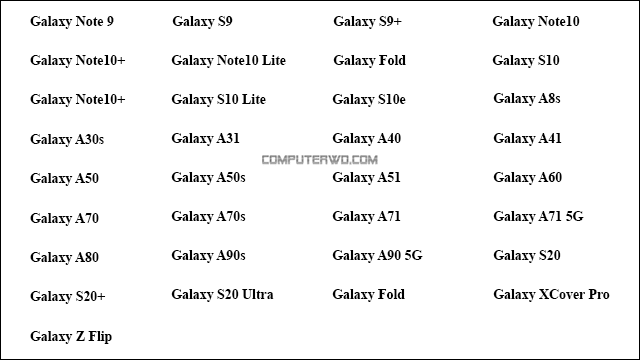
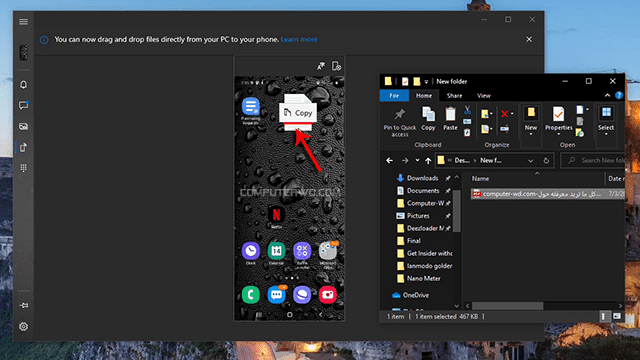
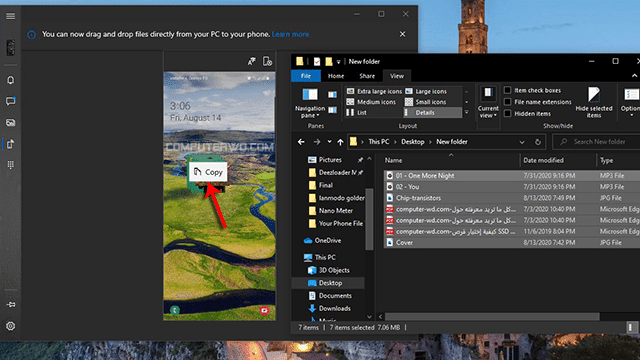
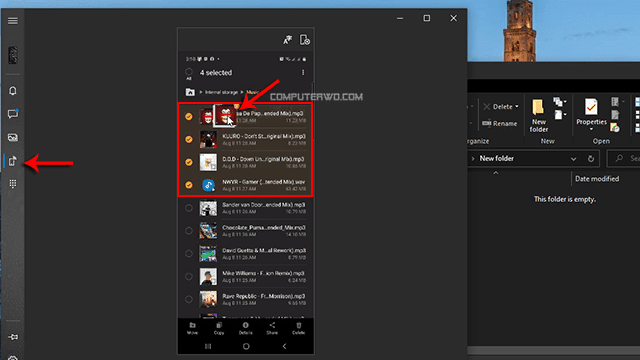

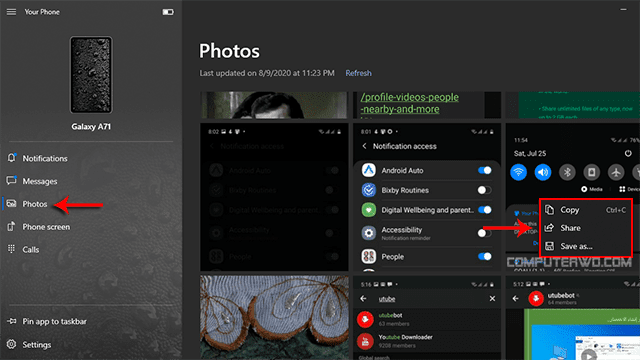
 رد مع اقتباس
رد مع اقتباس